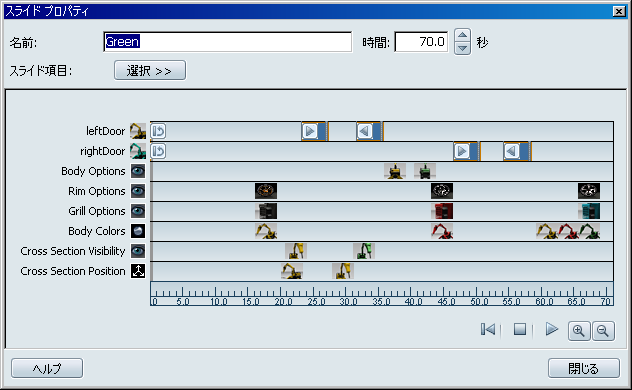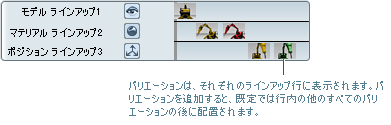[スライド プロパティ]ウィンドウでは、ショットやバリエーションのようなスライドの要素が時系列でグラフィカルに表示されます。このダイアログ ボックスでは、さまざまな要素を時系列に並べて、デザインについて説明しやすいように配置することができます。同じタイプの複数の要素(同じラインアップのバリエーションなど)を追加できます。
詳細については、以下のセクションを参照してください。
スライド プロパティを表示する
- ストーリーボード インタフェースを開き、スライドを作成して、それに要素を追加します。方法については、「ストーリーボードをセットアップする」で説明されています。
- スライドを右クリックし、[プロパティ]を選択して[スライド プロパティ]ウィンドウを開きます。
ヒント: (オーサリング モードで)スライドをダブルクリックしてプロパティ ウィンドウを開くこともできます。
ウィンドウの左側には、スライド内に存在する要素のタイプ(ラインアップ、ショットなど)が表示されます。下部には、スライドのタイム グリッドが表示されます。
ウィンドウの中央に一連の行が表示され、それぞれの行には、発生する各要素タイプがタイム グリッドに対して相対的な位置に表示されます。各要素はスウォッチとして表示されます。
[スライド プロパティ]ウィンドウで項目をナビゲートして選択する
[スライド プロパティ]ウィンドウを拡大または縮小するには:
- [Alt]キーを押しながらマウスの右ボタンでウィンドウの範囲内をドラッグするか、ウィンドウの右下のズーム ボタンをクリックします。
プロパティ ウィンドウ内で右側または左側に移動するには:
- [Alt]キーを押しながらマウスの中央ボタンでウィンドウの範囲内をドラッグします。
要素の名前を表示するには:
- 要素にカーソルを置きます。要素の名前がツールチップに表示されます。
プロパティ ウィンドウで複数の項目を選択するには:
- Windows 標準の、[Ctrl]または[Shift]を押しながら、複数の項目を選択します。
[スライド プロパティ]ウィンドウからスライドをプレビューするには:
- ウィンドウの右下のナビゲーション ボタンをクリックします。
スライド プロパティを変更する
[スライド プロパティ]ウィンドウでは、以下の変更を行うことができます。要素タイプごとのガイドラインの詳細については、「スライド プロパティを操作する」を参照してください。
ウィンドウに新しい要素を追加するには:
- [選択]をクリックします。
- 表示されるメニューからシーン要素を選択します。シーン内の既存の要素のみ選択できます。
要素がスライド シーケンスに現れる時間を表示するには:
- 要素をクリックします。要素の横に、タイム グリッドの位置を示す垂直の線が表示されます。
正確な値を示すタイム ボックスも表示されます。
タイム グリッドの別の位置に項目を移動するには:
タイム グリッドの別の位置に複数の選択項目を移動するには:
ウィンドウから要素を削除するには:
動作またはショットのプロパティ ウィンドウを開くには:
- 項目を右クリックします。
- コンテキスト メニューからを選択します。
[スライド プロパティ]ウィンドウで行える操作と行えない操作
このトピックでは、[スライド プロパティ]ウィンドウからすべてのシーン要素に対して行える操作と行えない操作について説明します。
バリエーション
スライドにバリエーションを追加すると、そのバリエーションのラインアップに対して 1 つの行が作成されます。対象のラインアップから追加された複数のバリエーションは同じ行に表示され、その行の最後のバリエーションの直後に配置されます。
さまざまなバリエーションを追加することができますが、同じバリエーションを複数回追加することはできません。
動作
キーフレーム アニメーションやターンテーブルを含め、複数の動作を追加できます。[スライド プロパティ]ウィンドウでは、各動作が固有の行で表示されます。
[スライド プロパティ]ウィンドウにトリガを追加することはできません。
動作に対するアクションを何度も追加することはできません。たとえば、Turntable1 に[最初から再生]を追加する場合は、現在のスライド内の該当するターンテーブルに対してこのアクションをもう一度追加することはできません。ただし、他のすべてのアクションは、追加することができ、[選択]メニューから利用できます。
ライティング環境
スライドにはライティング環境を 1 つだけ追加できます。また、スライドの表示期間中は、必ずスライドの開始時に環境がロードされます。
ショット
複数のショットをスライドに追加できますが、重ねることはできません。スライドに同じショットを何度も追加することはできません。
断面およびアクセント ライト
スライドに断面およびアクセント ライトを直接追加することはできません。代わりに、これらの要素の一方または両方が含まれているバリエーションを追加できます。あるいは、アクセント ライトおよび断面が含まれている動作を作成し、スライドに動作を追加します。